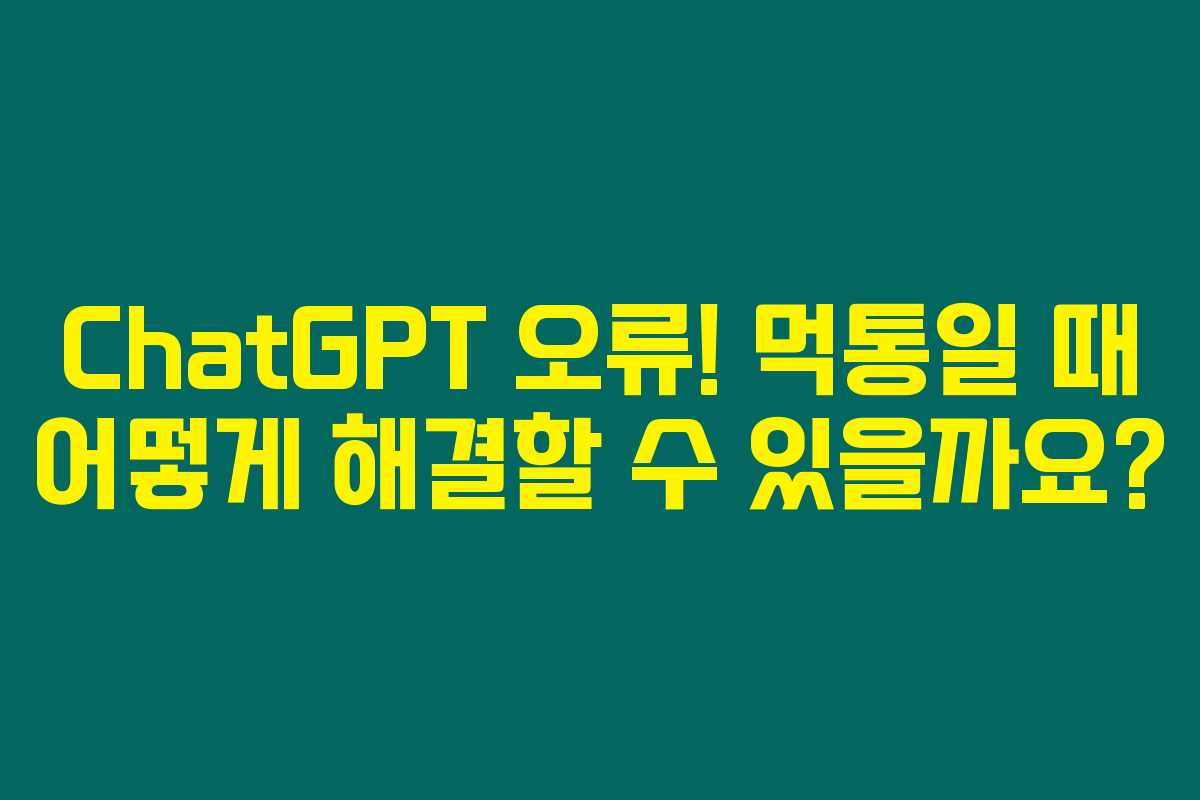ChatGPT를 사용할 때 오류가 발생하거나 먹통이 되어 불편하셨던 경험이 있으신가요? 저도 한 번 겪어봤는데, 그 때 정말 난감하더라고요. 아래를 읽어보시면 이러한 오류를 해결할 수 있는 두 가지 방법에 대해 알려드릴게요. 여러분의 소중한 시간을 절약할 수 있을 거예요.
1. 설정 변경으로 해결하는 방법
1-1. 계정 설정 변경하기
가장 쉽게 할 수 있는 방법은 ChatGPT 화면의 설정을 변경하여 문제를 해결하는 것입니다. 아래의 단계별로 확인해 보세요.
- ChatGPT 화면 왼쪽 아래 계정 클릭: 이렇게 하면 계정 설정 메뉴에 들어갈 수 있어요.
- Settings 클릭: 메뉴에서 설정을 클릭해 자세한 설정 화면에 들어갑니다.
- Language (Alpha) English로 변경: 언어 설정을 영어로 변경해주세요. 가끔은 언어 문제로 오류가 발생하는 경우가 있기 때문이지요.
- 로그아웃: 설정이 완료되면 로그아웃 버튼을 눌러서 로그아웃을 해주세요.
- 다시 로그인: 이후에 다시 로그인하면 정상 작동할 가능성이 높습니다.
1-2. 그래도 오류가 계속된다면?
해당 방법으로도 문제가 해결되지 않는다면, 좀 더 강력한 해결 방법이 필요할 수 있어요.
2. 웹 캐시 및 데이터 삭제하기
2-1. 인터넷 창 종료 후 다시 시작하기
인터넷 브라우저에서 OpenAI ChatGPT를 사용할 때 캐시와 쿠키로 인해 오류가 발생할 수 있어요. 이 경우엔 다음과 같은 단계를 따라서 문제를 해결해 보세요.
- gpt가 열려있는 인터넷 창 종료: 현재 작업 중인 모든 창을 종료합니다.
- 인터넷 창 재시작: 브라우저를 다시 열어주세요.
- 우측 상단의 점 세 개 클릭: 브라우저의 설정 메뉴로 들어갑니다.
- 설정 클릭: 설정 메뉴로 이동합니다.
- 좌측 메뉴 중 ‘개인 정보 보호 및 보안’ 클릭: 이곳에서 인터넷 사용 기록을 삭제할 수 있어요.
- ‘인터넷 사용 기록 삭제’ 클릭: 이 버튼을 눌러서 삭제 화면으로 이동합니다.
- ‘인터넷 사용 기록 삭제’ 파란색 버튼 클릭: 마지막으로 삭제를 진행합니다.
- OpenAI GPT 실행: 이제 다시 OpenAI ChatGPT를 실행해 보세요!
이러한 방법으로 오류가 해결되지 않았다면, 다른 문제일 수 있으니 여러 가지 방법을 시도해 보는 것도 좋습니다. 실험과 배움의 과정이라고 생각하면 좋을 것 같아요.
자주 묻는 질문 (FAQ)
### ChatGPT 오류는 왜 발생하나요?
ChatGPT 오류는 서버 문제, 네트워크 불안정 또는 설정 문제 등 여러 가지 이유로 발생할 수 있습니다. 발생 원인을 파악해 해결책을 찾아보세요.
### 오류가 계속 발생하면 어떻게 해야 하나요?
오류가 계속된다면 OpenAI에 문의해 보세요. 공식 지원을 통해 보다 확실한 해결 방법을 안내받을 수 있습니다.
### 영어로 설정하면 문제를 해결할 수 있나요?
일부 사용자는 언어 설정을 영어로 변경함으로써 오류가 해결되었다고 보고하였습니다. 이 방법이 항상 효과적이지는 않지만, 한 번 시도해 볼 만한 방법입니다.
### 웹 캐시 삭제가 왜 중요한가요?
웹 캐시는 브라우저가 웹사이트를 더 빠르게 로드하기 위해 저장하는 데이터입니다. 때때로 이 데이터가 손상되면 웹사이트의 기능에 영향을 줄 수 있으므로 정기적으로 삭제하는 것이 좋습니다.
이런 방법들을 통해 ChatGPT 오류 문제를 신속하게 해결하고, 더 원활하게 사용할 수 있었으면 좋겠어요. AI는 우리의 삶을 더욱 편리하게 해 주는 도구니까요! 만약 추가적인 질문이 있다면 언제든지 댓글로 남겨주시면 제가 도와드릴게요.